Membuat Daftar Isi Agar Rapi - Daftar isi umumnya berada di bagian awal dokumen atau laporan. Biasanya setelah tulisan judul atau sub judul diberikan titik-titik agar mudah mencari nomor halaman. Penggunaan titik-titik secara manual bisa digunakan dengan menekan tombol “.” (titik) berulang kali tetapi hasil dari cara tersebut akan nampak kurang rapi. Agar Daftar Isi terlihat rapi dan enak dipandang maka sebaiknya menggunakan bantuan tab stop. Melalui pengaturan tab stop, ujung setiap garis akan berada pada batas jarak yang sama dengan nomor halaman.
Supaya daftar isi terlihat rapi seperti contoh gambar di atas, maka berikut ini contoh cara membuat daftar isi dengan menggunakan tab stop pada kertas dengan margin standar skripsi 4x4x3x3 cm:
Supaya daftar isi terlihat rapi seperti contoh gambar di atas, maka berikut ini contoh cara membuat daftar isi dengan menggunakan tab stop pada kertas dengan margin standar skripsi 4x4x3x3 cm:
- Pertama-tama blok dulu ketikan (sementara) daftar isi yang sudah anda buat. Tab stop yang anda harus buat minimal ada buah: yang pertama (a) buat untuk hanging (biasanya agar tulisan judul Bab menjadi rata kiri), misalkan pada jarak 1,5cm dari sisi kiri. Yang kedua (b) adalah untuk titik-titik menuju ke nomor halaman , dan ketiga (c) adalah tab stop untuk nomor halaman yang rata kanan.
- Setelah di blok selanjutnya adalah menekan tombol ALT+O+T untuk menampilkan dialog tabs
- Buat tab pertama untuk merapikan tulisan BAB... dan nomor sub bab dengan jarak 1,5cm lalu klik Set
- Selanjutnya untuk membuat titik-titik yang rapi, buat tab stop berjarak 13,5cm dari tepi kiri tetapi pada bagian leader pilih yang 2...(titik-titik) lalu klik Set. Jadi saat anda membutuhkan titik-titik anda cukup melakukannya dengan menekan tombol TAB
- Kemudian agar nomor halaman rata kanan, buat tab stop pada jarak 14,5 cm . Pada bagian alignment pilih Right , lalu pada bagian leader pilih nomor 1 None lalu klik Set . Setelah pengaturan tab selesai klik tombol OK .
- Biasanya tab sudah mulai terlihat rapi tetapi masih perlu pengeditan sedikit. Setiap pergeseran gunakan tombol TAB untuk menggeser, jangan gunakan tombol SPASI . Misalnya untuk nomor halaman, letakkan kursor teks pada awal nomor lalu tekan tombol TAB untuk menggeser nomor tersebut menjadi rata kanan. Lakukan untuk semua teks pada ketikan daftar isi
Tips Cara Membuat Titik-titik Daftar Isi dengan Rapi
- Bila anda ingin membuat sub dari sub bab menjorok / masuk ke dalam, maka tambahkan lagi tab stop baru agar tetap rapi atau geser paragraf saja
- Cara ini sangat bagus apabila dilakukan dalam pembuatan daftar isi secara manual, cara lainnya adalah melalui cara membuat daftar isi otomatis
- Untuk pengaturan tab stop secara manual dengan menggunakan mouse biasanya akan lebih mudah bila anda menggunakan satuan inci
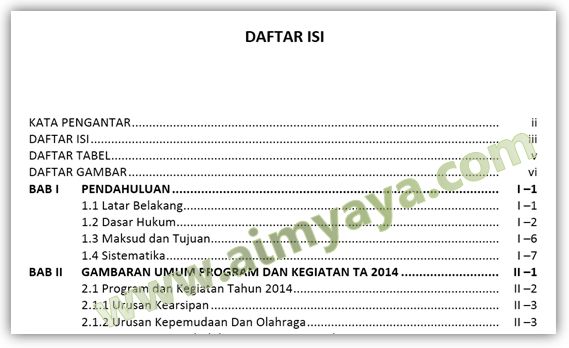



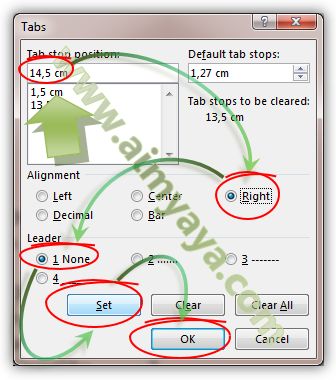
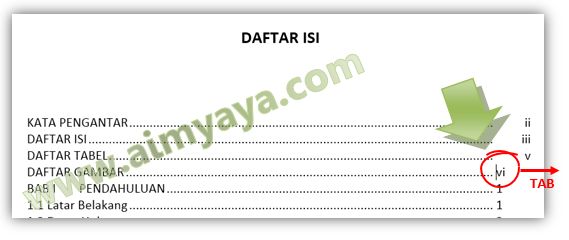
tab dilakukan satu satu? ada cara yang sekaligus?
ReplyDeleteblok dulu baris yang akan dibuat dengan format tsb... atau lakukan saja copy+paste format tulisan
ReplyDeleteMasalahnya titik titik tidak sampai di pinggir..itu apa solusinya?
ReplyDeletekalau tanda garisnya lebih dari 3 bagaimana mas.... apa nanti masih berefek pada hasilnya?
ReplyDeleteMas klo mau buat sub bab yg isinya panjang lebih dari 1 baris, biar bisa rata kanan kiri dan nomor halamannya tidak turun kebawah, gmn caranya.
ReplyDeleteMisal. A. Pengaruh Gaya Kepenimpinan, Lingkuangan Kerja, dan Kedisiplinan Kerja Terhadap Efektivitas Kerja
terimakasih, sangat membantu
ReplyDeleteThis information is very useful my friend. how can i give a gift for this info you convey
ReplyDeleteInformasi ini sangat bermanfaat sobat. bagaimana saya bisa memberi hadiah untuk info yang Anda sampaikan ini
ReplyDelete